苦七君C4D教程015:分层渲染换背景抠图
分层渲染换背景抠图
分层渲染,多通道渲染,是很常用也很实用的知识点。多利用多通道渲染可以很方便的抠图,修改某个对象的色调,替换某个对象等等。不管是制作平面还是制作动画,都很实用。

这节课我们讲一下最常用的几个通道渲染。
视频大概步骤:
01、首先我们用上节课制作的汽车场景,给汽车添加合成标签,启用对象缓存,id为1。

02、渲染设置,勾选多通道,添加对象缓存id为1,添加投影,环境吸收,反射。设置多通道保存路径。
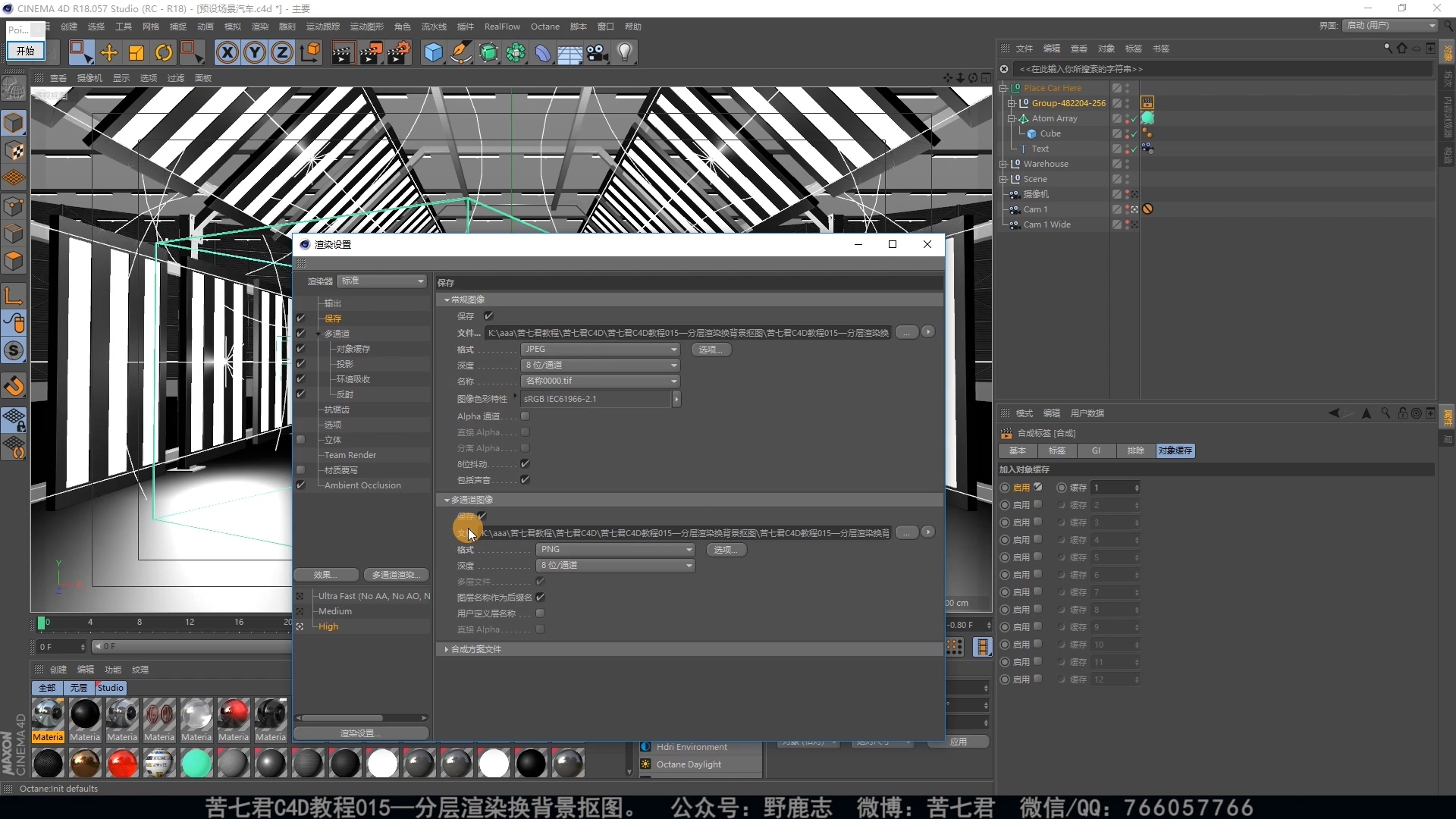
03、渲染好后,一共五张图片,打开ps先导入渲染成品图,复制一层。隐层最下面的原图。

04、导入对象缓存层,一般图片名字是object_1,选择白色区域,隐层对象层,选中原图层,添加图层蒙版。这样汽车就被抠出来了。
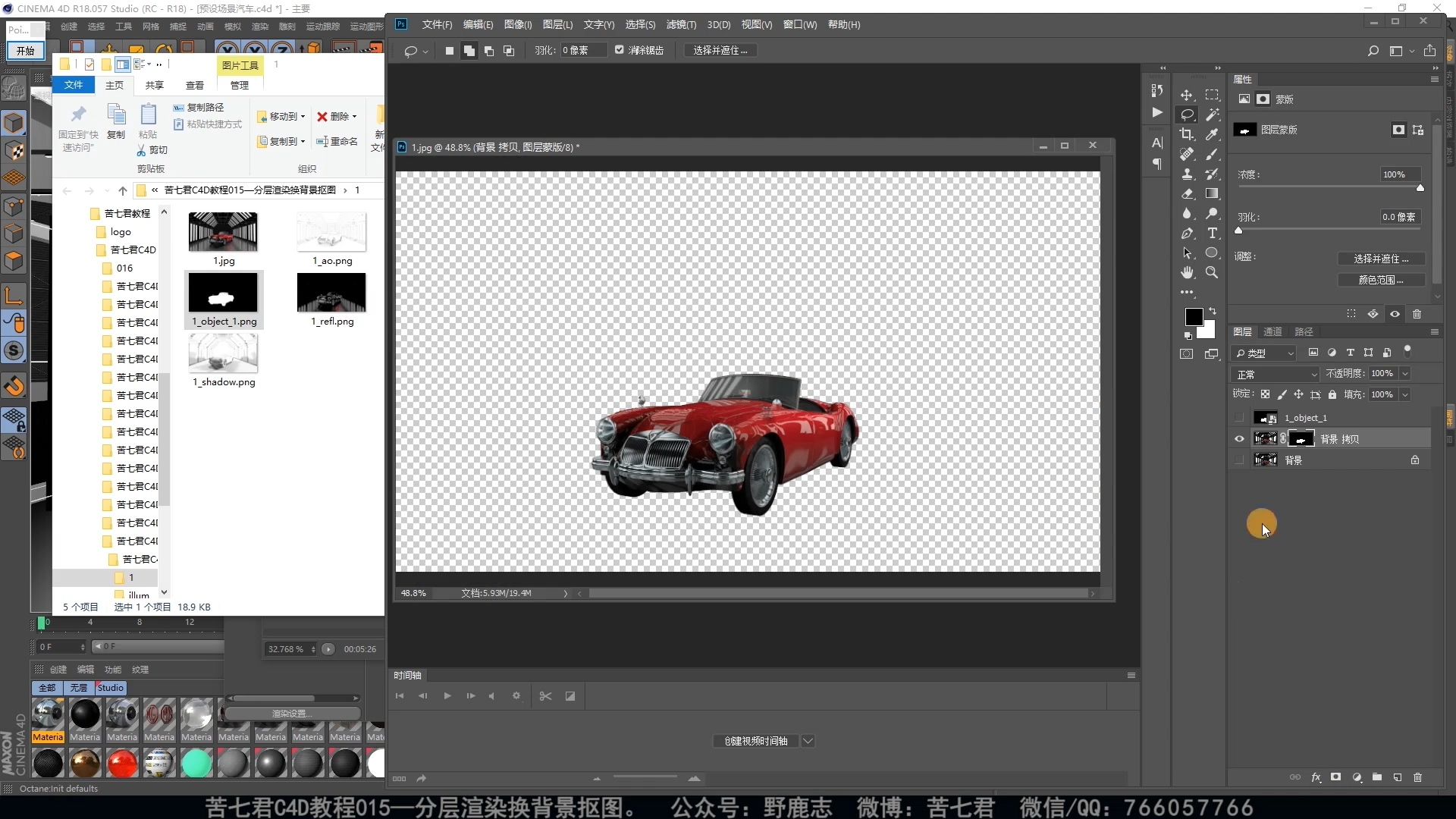
05、汽车原图下面新建一个空白层,随便填充个颜色方便观看。
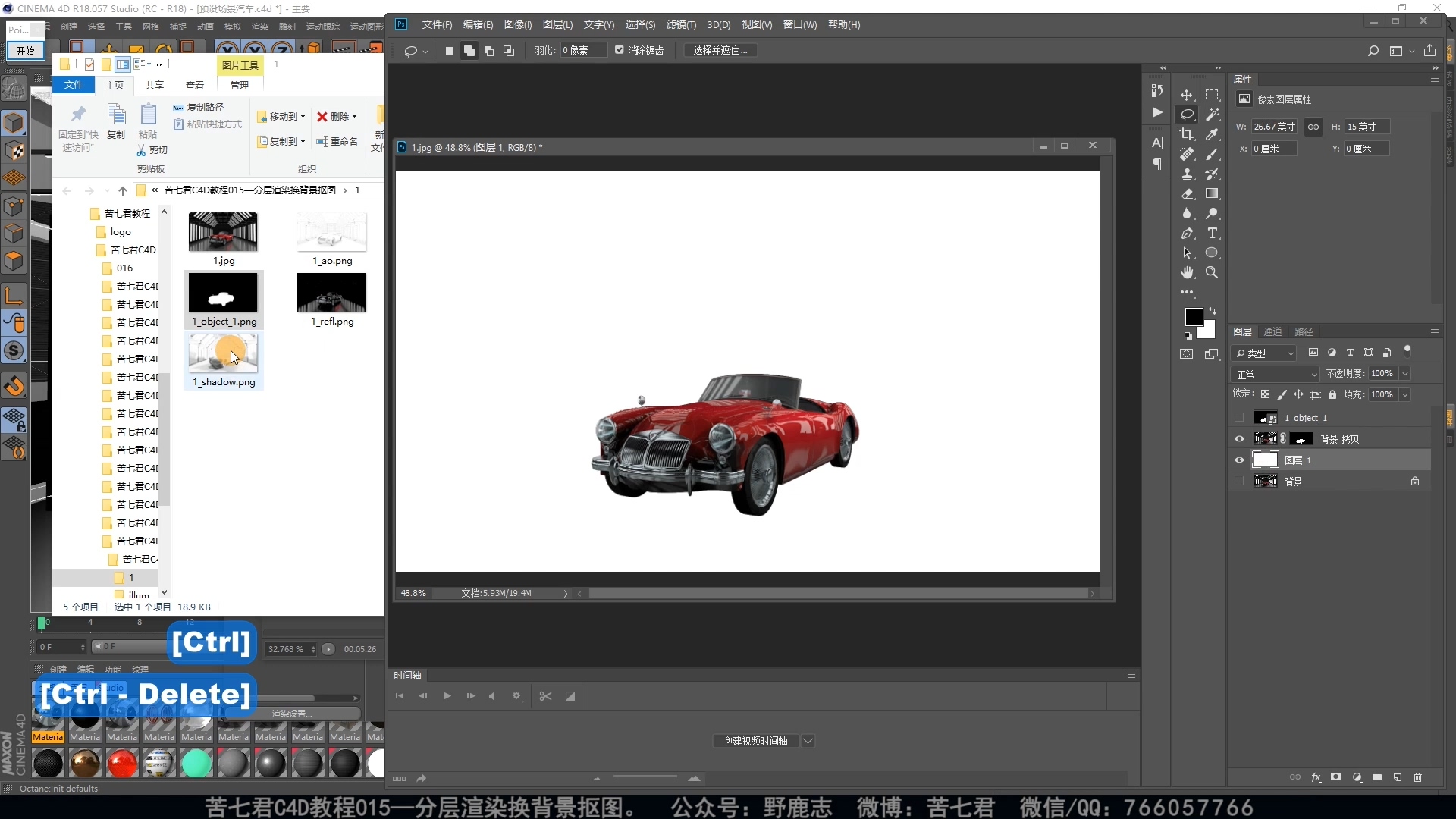
06、导入ao层,放在汽车层上面,叠加模式改为正片叠底,添加图层蒙版,只留汽车下面的ao,其他场景的ao涂掉。

07、导入投影层,叠加模式改为正品叠底,添加图层蒙版,只留汽车下面的阴影,涂掉场景其他的阴影。

08、导入反射层,叠加模式改为柔光(叠加也可以),添加图层蒙版,涂掉多余的地方。
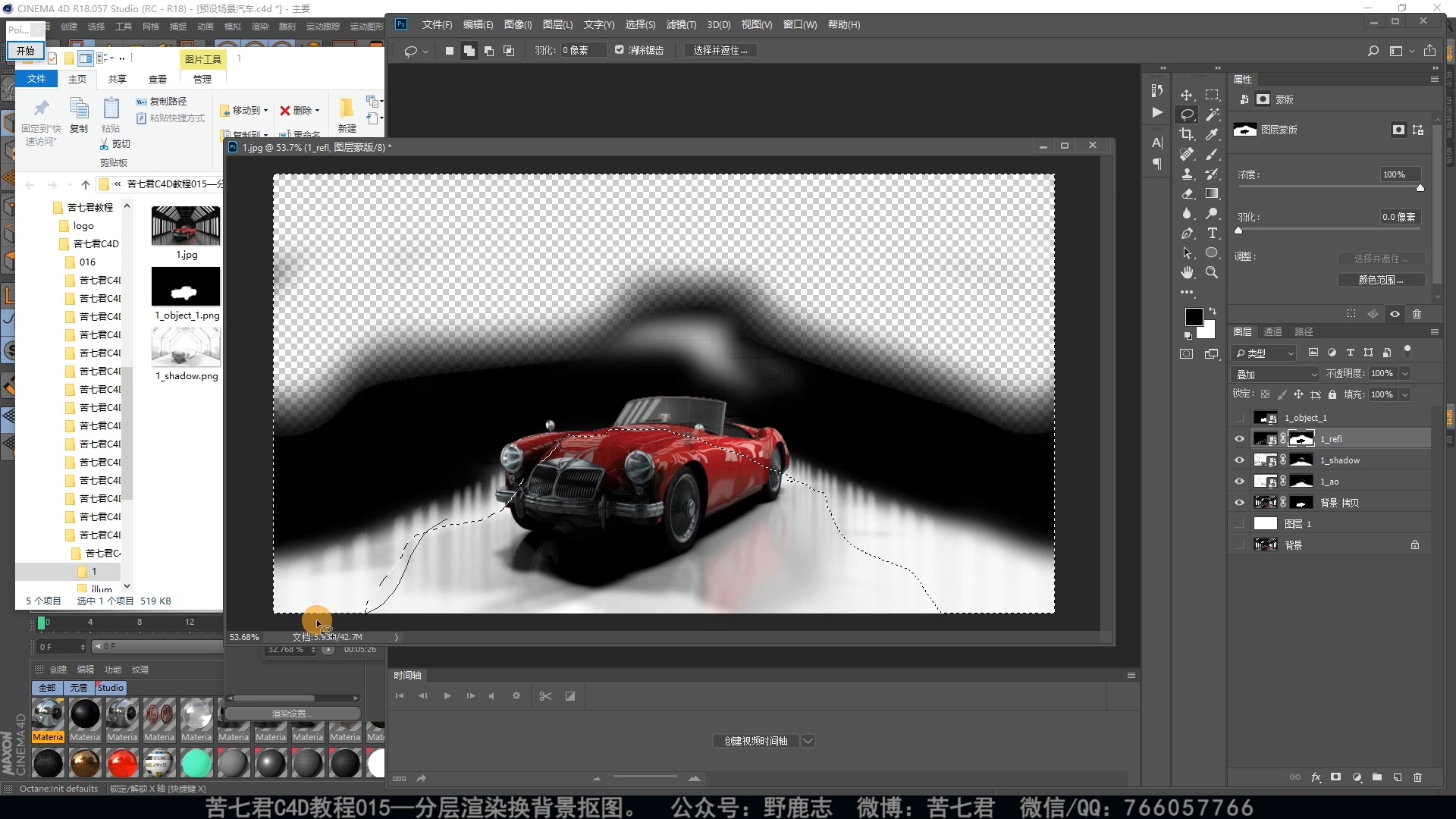
09、选择一张其他的场景图,放在汽车原图下面,就会发现,现在汽车基本是融合在这个场景里面的,还算不是太假。

其实这只是最基本的利用多通道,通道蒙版和各种细节有了,结合自己的平面技术,后期可以把效果做的更好。
另外,最后加的场景图,因为和原渲染图视角差不多,如果视角透视差别很大的话,我们还需要利用摄像机矫正,在C4D里面渲染和你找的底图相同的视角。这样后期合成的也更真实。

OC渲染器有自己的多通道渲染,以后有机会会分享。
好了,今天的分享就到这里,想要源文件以及原视频的童鞋后台撩我获取吧!
更多教程欢迎关注公众号
Keep Curiosity Keep Learning
本文由“野鹿志”发布
转载前请联系马鹿野郎
私转必究







































